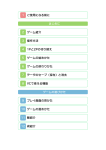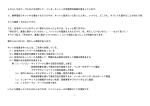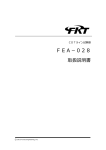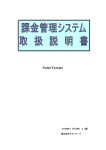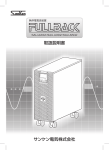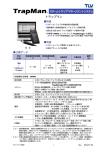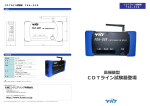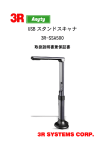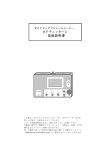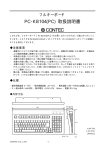Download 付属ソフトウェア2 CDT_CONPARISON 取扱説明書
Transcript
CDTライン試験器 データ⽐ 較ソフトウェア CDT CONPARISON 取扱説明書 c 2013 Furutu Engineering, Inc. ★ はじめに この度は「CDT CONPARISON」をご利用いただき、ありがとうございます。本ソフ トウェアのご利用にあたっては、以下の「ソフトウェア使用許諾条項」及び「注意事項」 を必ずお読みください。また、本ソフトウェアを正しく使用するために、本取扱説明書 に書かれている内容は必ずお読みください。 ★ ソフトウェア使用許諾条項 以下の各条項に同意される場合に限り、本ソフトウェアの使用を許諾するものとします。 また、本ソフトウェアの使用開始をもって、以下の各条項に同意されたものとさせてい ただきます。 1.使用許諾 古通エンジニアリング有限会社(以下「弊社」 )は、お客様に対し、本使用許諾 条項に定める条件の下で、本ソフトウェアの使用権を許諾します。 2.使用許諾の範囲 お客様は。バックアップ等、本ソフトウェアを使用する上で最低限必要な本数に限 り、本ソフトウェアを複製することができます。本使用許諾条項で許された場合 を除き、本ソフトウェアの全部または一部を使用、複製、改変、加工その他の変更 はできません。また、第三者に貸与または譲渡はできません。 3.著作権 本ソフトウェア及びマニュアル等の著作権は弊社が所有するものであり、お客様に には、この使用許諾条項により許諾される本ソフトウェアの使用権以外に何らの権 利も発生しません。 4.契約期間 本ソフトウェアの使用許諾は、お客様が本ソフトウェアのご使用を開始された時 点から始まります。 5.保証 弊社は、お客様に対し、本ソフトウェアに欠陥がないこと、その他本ソフトウ ェアに関していかなる保証も致しません。 6.免責 弊社はいかなる場合も、本ソフトウェアに関連して生じた、お客様の逸失利益、 特別な事情から生じた損害(損害発生につき弊社が予見し、または予見し得た場 合を含む)及び第三者からお客様に対してなされた損害賠償に基づく直接または 間接の損害について、事由の如何を問わず一切責任を負いません。 7.契約の解除 お客様が本使用許諾条項のいずれかに違反したときは、直ちに契約を解除し、本 -1- c 2013 Furutu Engineering, Inc. ソフトウェア及びその複製をすべて破棄するものとします。 8.その他 本ソフトウェアを日本国外に持ち出すことはできません。 ★ 注意事項 ・ 本書の内容を全部または一部を無断で転載することは、禁止されています。 ・ 本書の内容は、将来予告無しに変更することがございます。 ・ 本取扱説明書で説明されている内容は、一部に専門用語も使用されていますので、 もし、ご理解できない場合は、ご遠慮なく当社までお問い合わせください。 ・ 本書の中で使用している会社名・商品名は、各社の商標または登録商標です。 -2- c 2013 Furutu Engineering, Inc. 1.概要 本ソフトウェア「CDT CONPARISON」は、弊社製品「FEA-028」を2台使用して、 受信データの比較を行うためのソフトウェアです。 2台の「FEA-028」から送られてくる受信データを解析し、双方一致している か不一致かを自動で判定することが出来ます。「手動判定」選択時は、各々のデータを 表示させることが可能です。また、 「FEA-028」の設定は2台とも同じである必 要はありません。一台を「1200ボー」、もう一台を「600ボー」のような設定も 可能です。これにより、伝送スピード・受信周波数が異なる機器でも比較試験を行う ことが可能です。 -3- c 2013 Furutu Engineering, Inc. 2.「CDT CONPARISON」のインストール 2-1 インストール 付属CD-ROMに収容されている「CDT LINE EXAMINATION」フォルダを、 お使いのパソコンの適当な場所にコピーしてください。 2-2 アンインストール 上記2-1でコピーしたフォルダを、フォルダごと削除してください。 (レジストリ等は変更していません。 ) -4- c 2013 Furutu Engineering, Inc. 3.使用方法 3-1 接続方法 ・例1 測定ケーブル 有線LAN(ストレート) 測定 機器A 有線LAN(ストレート) FEA-028 HUB PC 測定ケーブル 測定 機器B FEA-028 「FEA-028」とPCをHUBを介して繋ぐ方法です。 (WiPort の設定は[Wired Only]) ・例2 「FEA-028」とPCをアクセスポイントを介して繋ぐ方法です。 (WiPort の設定は[Wireless Only],[Infrastructure]) ※1 無線LANを使用して接続する方法では、電波の状況で稀に誤受信をおこしま す。なるべく「例1」のように有線LANで接続してください。 ※2 FEA-028の設定方法は、「FEA-028取扱説明書」をご覧下さい。 -5- c 2013 Furutu Engineering, Inc. 3-2 IPアドレスの設定 3-2-1 PCのIPアドレスの設定1(有線LAN接続の場合) ※ここでは「FEA-028」のIPアドレスを 192.168.11.150 に設定している ものとして説明しています。また、 「FEA-028」のその他の設定も完了し ているものとします。 1)上記「接続方法」の「例1」のように接続します。 2)ACアダプターを「FEA-028」に接続します。 3)PCの「スタート」-「コントロールパネル」から「ネットワーク接続」 を選択します。 4) 「ローカルエリア接続」を右クリックし、 「プロパティ」を選択します。 5) 「インターネットプロトコル(TCP/IP)」を選択し、 「プロパティ」をクリッ クします。 -6- c 2013 Furutu Engineering, Inc. 6)「次のIPアドレスを使う」を選択し、下記のようにIPアドレス・サブネ ットマスクを設定します。 3-2-2 IPアドレスの設定2(無線LANの場合) お使いの無線LAN子機によって設定方法が異なります。お使いの無線LAN子機 の取扱説明書をご覧の上設定してください。 1)上記「接続方法」の「例2」のように接続します。 2)無線LAN子機の設定を行ってください。 ※1「例2」の接続方法の時は「インフラストラクチャモード」を、お選 びください。 ※2「SSID」 「暗号化方式」 「暗号キー」など、必要事項を設定して下さい。 -7- c 2013 Furutu Engineering, Inc. 3-3 動作設定 ここでは、「FEA-028」の各種設定を行います。 「CDT CONPARISON」フォルダ内の「CDT_CONPARISON.exe」をダブルクリッ クします。すると、下記画面が表示されます。 ① ② ④ ③ ⑤ ⑥ 1)「FEA-028」の電源SWをONにします。 2)各種設定を行います。 ①IPアドレスの設定 「FEA-028」に設定したIPアドレスを入力してください。 2台の「FEA-028」は必ず第4パラメータ以外が同じになるよう設定 してください。詳しくは「FEA-028取扱説明書」をご覧下さい。 -8- c 2013 Furutu Engineering, Inc. ⑦ ②受信A 設定 受信Aのボーレート or 周波数を⑤を参考して選択してください。 (受信折返しワードは、自動で判定します。 ) ③受信B 設定 受信ボーレート or 周波数を⑤を参考して選択してください。 (受信折返しワードは、自動で判定します。 ) ④受信A・B 判定設定 判定を自動で行うか、手動で行うかを選択します。なお、「自動 判定」を選 択した場合は、比較回数を設定してください。(1~5回) ⑥決定 設定完了後、 「決定」ボタンをクリックしてください。 ⑦終了 終了する場合は、「終了」ボタンをクリックしてください。 -9- c 2013 Furutu Engineering, Inc. 3)データ転送 上記⑥の「決定」ボタンをクリックすると、下記のように設定確認画面が表 示されます。よろしければ「はい」ボタンを、再設定する場合は「いいえ」 ボタンをクリックしてください。 「はい」をクリックすると、 「FEA-028」へデータ転送を始めます。 4)エラー表示 ・下記のような画面が表示されたら、ケーブル接続及びIPアドレスの 設定などを確認してください。 -10- c 2013 Furutu Engineering, Inc. ・下記のような画面が表示されたら、「FEA-028」の電源を一旦OFF にし、1秒以上間をおいてから電源をONにしてください。その後、2) の①から操作をやり直してください。 3-4 データ比較試験(自動判定) ① ④ ③ ② ⑤ ⑧ ⑥ ⑨ ⑦ ⑩ ⑪ ⑭ ⑬ ⑫ ⑮ 1)自動判定 ①受信Aで設定した送信設定と折返しワードを表示します。 ・受信折返しワード測定中は「折返しワード:測 定 中 」と表示されま す。(自動で折返しワードを測定し、測定完了後表示します。 ) ・回線断を検出した場合は「CDT回線 異常!!」と表示されます。 -11- c 2013 Furutu Engineering, Inc. ②現在受信Aで受信中のデータを表示します。 ③現在受信Aで受信中のワードを表示します。 ④比較試験の結果、不一致だったワードのログを表示します。 (受信A) ログを保存する場合は、ログ表示画面上で右クリックし、「すべてを選択」 を選択します。もう一度右クリックで「コピー」を選択します。メモ帳な どのテキストエディタを開き、 「ペースト」してください。そのまま保存し ていただいても結構ですし、保存の際、拡張子を[.csv]にしていただくと、 表計算ソフトなどで開くことが出来ます。後から確認される場合はこちら の方法がよろしいかと思います。 ⑤受信Aで現在受信中ワードの「パリティエラー」及び「反転連送エラー」 が表示されます。 ※ ⑪~⑮は受信Bでの上記①~⑤の動作と同じです。 ⑥比較試験の判定結果ログを表示します。 ⑦比較試験中を表します。 ⑧「比較試験回数」「一致ワード数」 「不一致ワード数」を表示します。 この際、不一致ワードを検出したらPCから「ブブー」と音が出ます。 ⑩比較試験終了後「比較試験が終了しました」と表示されます。 この際、不一致ワード数が0だった場合は「ピンポンパンポン」 (下がり調 子)とPCから音が出ます。不一致ワード数が1以上あった場合は、 「ピン ポンピンポンピンポン」とPCから音が出ます。 また、受信Aで回線異常を検出した場合は「CDT回線A 異常検出!」 受信Bで回線異常を検出した場合は「CDT回線B 異常検出!」と表示し、 試験途中でも比較試験を終了します。 2)終了 ⑨「終了して設定画面へ」をクリックすると、設定画面へもどります。 -12- c 2013 Furutu Engineering, Inc. 3-5 データ比較試験(手動判定) ② ① ③ ⑥ ⑤ ④ ⑧ ⑦ ⑨ ⑪ ⑩ ⑫ ⑮ ⑭ ⑬ ⑯ ⑰ 1)手動判定 ①設定した受信設定と折返しワードを表示します。 受信折返しワード測定中は「折返しワード:測 定 中 」と表示されます。 (自動で折返しワードを測定し、測定完了後表示します。 ) 回線断を検出した場合は「CDT回線 異常!!」と表示されます。 回線断が復帰するともとの表示に戻ります。 ②各ボタンをクリックすると、③に表示されるビット名称が変わります。 ④現在受信中のデータを表示します。データが変更されれば自動的に変更さ れます。 ⑤現在受信中のワードを表示します。 ⑥受信したワードのログを表示します。(データが変更されれば、同ワードの 場合もログが残ります。 )ログを保存する場合は、ログ表示画面上で右クリ ックし、「すべてを選択」を選択します。もう一度右クリックで「コピー」 を選択します。メモ帳などのテキストエディタを開き、 「ペースト」してく ださい。そのまま保存していただいても結構ですし、保存の際、拡張子を -13- c 2013 Furutu Engineering, Inc. [.csv]にしていただくと、表計算ソフトなどで開くことが出来ます。後から 確認される場合はこちらの方法がよろしいかと思います。 ⑦受信するワードを設定します。キーボードから入力するか、矢印キーで選 択してください。「SET」ボタンをクリックすると変更されます。 ⑧現在受信中ワードの「パリティエラー」及び「反転連送エラー」が表示さ れます。 ※ ⑩~⑰は受信Bでの上記①~⑧の動作と同じです 2)終了 ⑨「終了して設定画面へ」をクリックすると、設定画面へもどります。 3-5 ログデータ ログデータの内容を説明します。 1)判定結果ログデータ 送信ログデータは下記のようになっております。 0000/00/00,00:00:00,00W,00000000 日付 時間 判定ワード 判定結果 2)受信A・受信Bログデータ 受信ログデータは下記のようになってます。 0000/00/00,00:00:00,00W,0,0,0,0,0,0,0,0,0,0,0,0,0,0,0,0,0,0 日付 時間 受信ワード 受信データ パリティエラー 反転連送エラー ※受信データは、 「1」でデータ有り。 「0」でデータ無しとなります。 -14c 2013 Furutu Engineering, Inc.